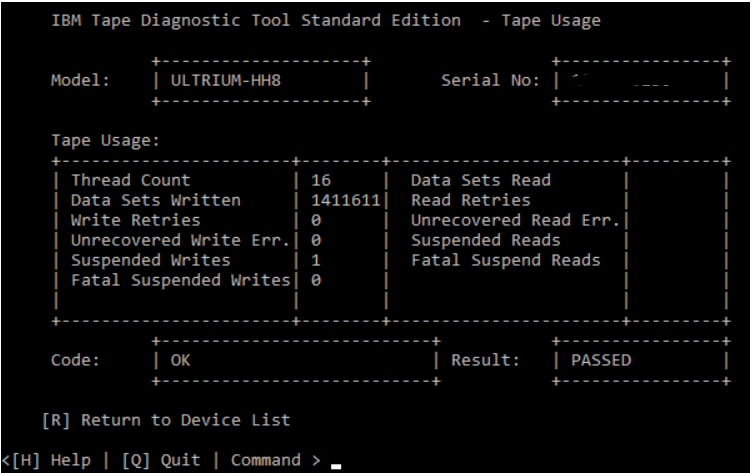ITDT-SE CLI for Windows: Bruk av ITDT for å oppdatere båndstasjoner og kjøre diagnostikk
Summary: Denne artikkelen forklarer hvordan du bruker ITDT-SE (CLI) til å oppgradere fastvare, utføre diagnostikk og hente logger for Dell Support.
Symptoms
Cause
Resolution
Index:
- Installere ITDT-SE (CLI)
- Båndstasjonslogg (stasjonsdump)
- Diagnostikk for båndstasjon
- Fastvareoppdatering for båndstasjon
- Løse ut båndmedier
- Båndbruk
Merk: Sikkerhetskopieringsprogramvaretjenester kan forstyrre fastvareoppdateringer, stasjonsregistrering og diagnostikk. Det er best å sette sikkerhetskopieringstjenesten til "deaktivert", og start deretter verten og båndstasjonen eller biblioteket på nytt. Dette fjerner eventuelle reservasjoner på biblioteket eller båndstasjonene.
Installere ITDT-SE (CLI)
ITDT-SE har ikke et installasjonsprogram, installasjonen pakker ut filer på brukerens maskin. Utpakkeren oppretter inndata-, lisens-, utdata- og skriptmapper sammen med den kjørbare ITDT-filen, en readme og to andre filer. Ingen omstart er nødvendig.
Du finner ITDT-SE (CLI) på Dells kundestøtte. Velg PowerVault-båndstasjonen, den automatiske lasteren eller biblioteket du arbeider med. ITDT-SE (CLI) finnes i kategorien båndautomatisering.
- Når du er lastet ned, høyreklikker du for å kjøre som administrator
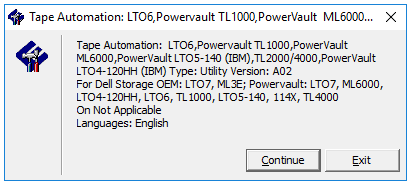
- Standard plassering er C:\\Dell\Drivers\....

- To filer pakkes ut

- I dette tilfellet brukes en Windows-vert. Høyreklikk på Windows-versjonen og kjør som administrator
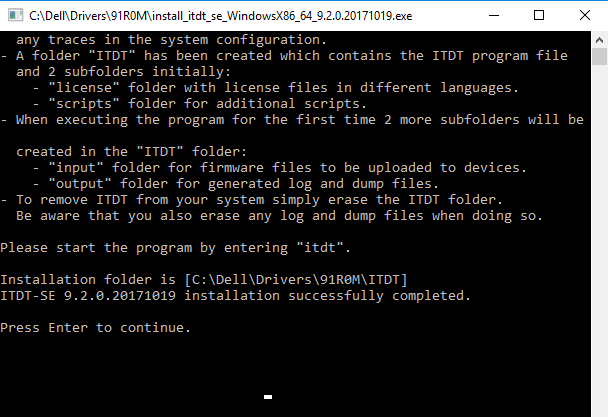
- Gå til ITDT-mappen som ble opprettet. For å starte ITDT, høyreklikk på ITDT-programmet og kjør som administrator
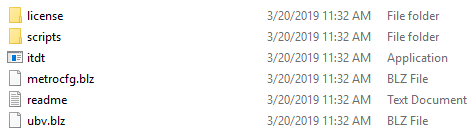
Merk: Når den først pakkes ut, kan det hende at utdata- og inndatamappen ikke opprettes. De to mappene opprettes når ITDT-applikasjonen kjøres.
Logg for båndstasjon
Hvis det oppstår feil på en båndstasjon under sikkerhetskopiering eller kjøring av diagnostikk, kan du samle en stasjonsdump fra båndstasjonen for å avgjøre om stasjonen må byttes ut. Hvis media er mistenkelig, er det fordelaktig å samle stasjonsdumper fra alle båndstasjoner i et båndbibliotek. Når stasjonsdumpen genereres, opprettes tre filer i "output"-mappen. Filene er "A", "B" og "BLZ." Alle de tre filene kan være nyttige for å avgjøre stasjonsproblemer.- Start ITDT-SE programmet ved å høyreklikke ITDT funnet i ITDT mappen
- Første gang ITDT-SE kjøres, presenteres lisensinformasjonen
- Trykk I på siste side for å bli enig
- Dette bringer opp hovedmenysiden
- Trykk [S] for å skanne etter enheter

- Merk stasjonen du vil samle inn dumpen
- Trykk [D] for å generere dumpfilene


- Når det er fullført, plasseres dumpfilene i Utdata-mappen der ITDT ble pakket ut
- Trykk på [R] for å gå tilbake til enhetslisten. Velg neste båndstasjon eller trykk [Q] for å avslutte

- Dumpfiler genereres. Pakk alle tre filene slik at Dell Support kan se gjennom dem.

Diagnostikk for båndstasjon
Det finnes flere forskjellige diagnostikk som kan utføres ved hjelp av ITDT-SE, sørg for at du kjører riktig diagnostikk.- Hvis båndstasjonen ikke begynner å skrive til mediet, vil en systemtest være nyttig. Systemtesten er en kort diagnostikktest.
- Når du prøver å finne ut om båndstasjonen har et problem med et lese- eller skrivehode vs media, er en av de beste måtene å hjelpe på å kjøre en full skrivetest med et helt nytt bånd.
- Full skrivetest utøver alle skrivehoder, og er en lengre diagnostisk test. Når diagnostikken er fullført, genererer den en stasjonsdump fra disken, avhengig av hvilken diagnostikktest som kjøres.
- En frittstående båndstasjon krever tape satt inn i stasjonen for å kjøre tester. Tapebibliotek krever en tape i I/O-stasjonen.
- Åpne ITDT-SE (CLI)
- Velg disken som skal testes
- Velg alternativet for diagnostikk

- Velg [O] for andre funksjoner

- Velg [W] for full skrivetest
- Velg blokkstørrelse

- Velg hvilken type data som skal testes. Inkomprimerbare data kjører med den opprinnelige hastigheten til båndstasjonen.


- Når diagnostikken er fullført, består ITDT-SE enten bestått eller ikke bestått
- Logger genereres i Output-mappen der ITDT-SE ble pakket ut
Fastvareoppdatering for båndstasjon
- Last ned riktig fastvare for båndstasjonen som oppdateres, fra Dells nettsted for kundestøtte
- Pakk ut fastvaren. Standardplasseringen er C:\Dell\Drivers\.... Skriv ned mappeplasseringen når filene pakkes ut
- Kopier fastvarefilen til Input-mappen der ITDT-SE ble pakket ut
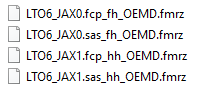
- Åpne ITDT-SE (CLI)
- Velg båndstasjon som skal oppgraderes
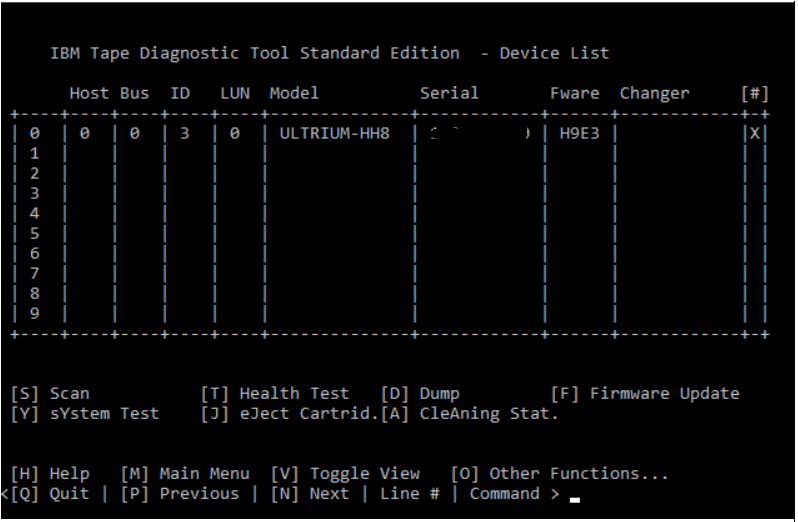
- Trykk [F] for å oppdatere fastvaren
- Velg fastvarefilen , og trykk deretter på [C] for å fortsette
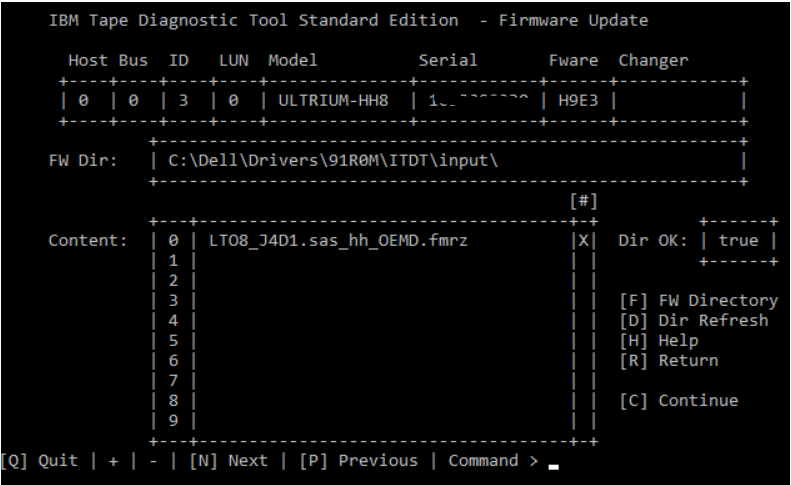
- Katalogen og fastvarefilen vises. Trykk [S] for å starte fastvareoppdateringen
![Trykk [S] for å starte fastvareoppdateringen](https://supportkb.dell.com/img/ka06P0000008vzIQAQ/ka06P0000008vzIQAQ_no_8.png)
- Når den er fullført, skal statusen være bestått
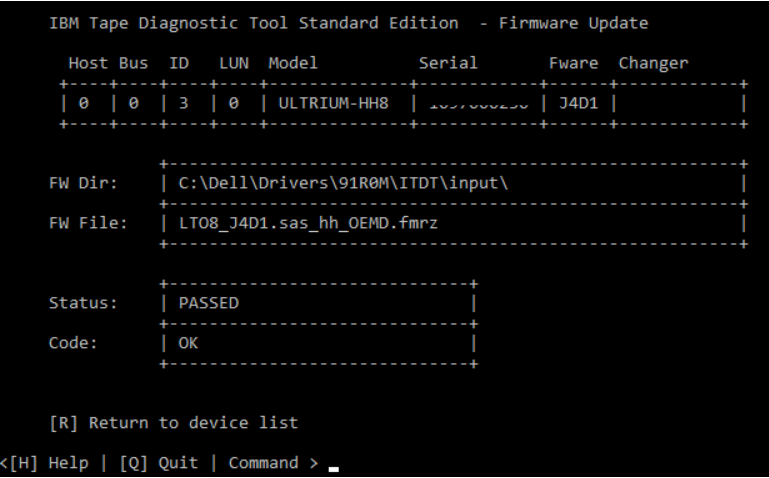
- Trykk på [R] for å gå tilbake, og velg neste disk som skal oppdateres
- Når alle diskene er fullført, må serveren startes på nytt før sikkerhetskopieringsjobber testes eller kjøres
Løse ut båndmediet
Funksjonen Løs ut båndmedier i ITDT-SE kan brukes hvis et bånd ikke løses ut ved hjelp av programvaren for sikkerhetskopiering. Hvis du vil fjerne eventuelle reservasjoner på båndstasjonen av sikkerhetskopieringsprogramvaren, angir du alle sikkerhetskopieringstjenester til å deaktivere, starte serveren og båndenheten på nytt.
- Åpne ITDT-SE
- Velg disken som har mediet lastet inn
- Velg [J] for å løse ut mediet
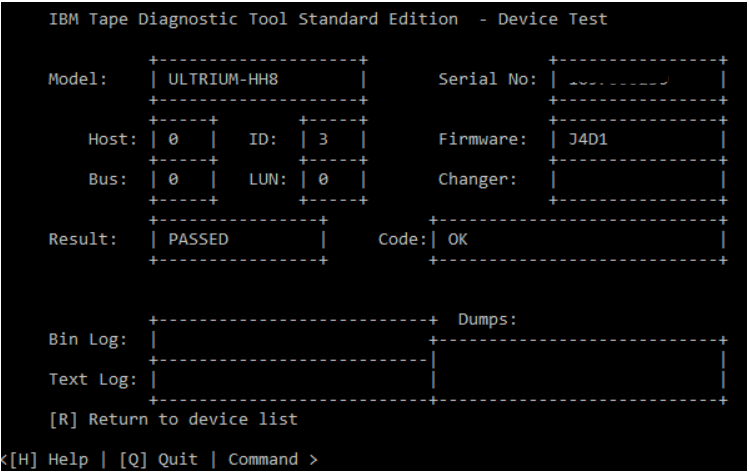
- Resultatet er sendt hvis båndet løses ut
Båndbruk
Båndbruk-funksjonen henter statistiske data og feiltellere fra en båndkassett.
Merk: Bruk av bånd oppretter ikke en loggfil.
- Åpne ITDT-SE
- Velg en stasjon som har medielastet
- Velg [O] for andre alternativer
- Velg [U] for båndbruk